แนะนำ
ปัญหาแป้นพิมพ์บนแล็ปท็อป HP อาจทำให้เกิดความยุ่งยากได้ ซึ่งจะรบกวนทั้งการทำงานและกิจกรรมยามว่าง เมื่อแป้นพิมพ์ไม่ตอบสนอง สิ่งสำคัญคือต้องแก้ไขสถานการณ์โดยเร็วเพื่อรักษาประสิทธิภาพ คู่มือนี้แสดงเทคนิคการแก้ปัญหาอย่างเป็นระบบเพื่อช่วยคุณจัดการกับปัญหาทั่วไปที่ทำให้แป้นพิมพ์ HP ของคุณล็อกหรือทำงานผิดปกติ ไม่ว่าจะเป็นปัญหาซอฟต์แวร์หรือฮาร์ดแวร์ เรียนรู้วิธีคืนค่าแป้นพิมพ์ของแล็ปท็อปให้มีประสิทธิภาพสูงสุด อย่าปล่อยให้แป้นพิมพ์ที่ล็อกขัดขวางกิจกรรมของคุณ—เพิ่มพลังให้ตัวเองด้วยกลยุทธ์ในการแก้ไขข้อกังวลเหล่านี้อย่างมีประสิทธิภาพ

ทำความเข้าใจกับปัญหาแป้นพิมพ์ล็อกบนแล็ปท็อป HP
แป้นพิมพ์ที่ล็อกได้อาจเกิดจากสาเหตุต่างๆ อาจเป็นการเปิดใช้งานฟังก์ชันล็อกโดยไม่ได้ตั้งใจผ่านการกดแป้นพิมพ์โดยบังเอิญหรือความขัดแย้งของซอฟต์แวร์ทางเทคนิค ผู้ใช้มักพบสถานการณ์ที่ไม่ตอบสนองเฉพาะปุ่มหรือการทำงานของแป้นพิมพ์ทั้งหมด การทำความเข้าใจทริกเกอร์ที่เป็นไปได้เป็นกุญแจสำคัญในการวินิจฉัยปัญหาพื้นฐาน การระบุว่าปัญหานั้นเกี่ยวข้องกับการตั้งค่าอย่างง่ายหรือปัญหาซอฟต์แวร์ที่ซับซ้อนกว่านั้นเป็นขั้นตอนแรกในการแก้ไข การเตรียมพร้อมที่จะจัดการกับทั้งสององค์ประกอบนี้ถือเป็นหัวใจสำคัญในการแก้ปัญหาการล็อกแป้นพิมพ์บนแล็ปท็อป HP
ขั้นตอนการแก้ปัญหาเบื้องต้น
ก่อนที่จะสำรวจวิธีแก้ปัญหาที่ซับซ้อน เริ่มต้นด้วยวิธีการแก้ปัญหาเบื้องต้นเพื่อปลดล็อกแป้นพิมพ์ HP ของคุณ
การตรวจสอบปุ่มล็อกแป้นพิมพ์
- ตรวจสอบว่ามีการเปิดใช้งานปุ่ม ‘Num Lock’ หรือ ‘Function Lock (Fn Lock)’ หรือไม่ เนื่องจากอาจปิดใช้งานฟังก์ชันแป้นพิมพ์บางอย่างโดยไม่ได้ตั้งใจ
- สลับคีย์เหล่านี้เพื่อดูว่าช่วยคืนการทำงานของแป้นพิมพ์ให้เป็นปกติหรือไม่
รีสตาร์ทแล็ปท็อป HP ของคุณ
- ปฏิบัติการเริ่มต้นใหม่แบบเรียบง่าย ซึ่งมักจะสามารถล้างข้อบกพร่องของซอฟต์แวร์เล็กน้อยที่ส่งผลต่อการทำงานของแป้นพิมพ์
ทดสอบด้วยแป้นพิมพ์ภายนอก
- เชื่อมต่อแป้นพิมพ์ภายนอกและทดสอบการทำงานเพื่อดูว่าปัญหาเกิดจากแป้นพิมพ์ของแล็ปท็อปหรือปัญหาของระบบทั่วไปหรือไม่
การตรวจสอบเบื้องต้นเหล่านี้สามารถกำหนดได้ว่าปัญหาน่าจะเกี่ยวข้องกับฮาร์ดแวร์หรือซอฟต์แวร์มากกว่า ซึ่งจะช่วยให้คุณหาทางแก้ไขที่เชี่ยวชาญมากขึ้น
โซลูชันซอฟต์แวร์
เมื่อล้มเหลวในการแก้ไขปัญหาเบื้องต้น จำเป็นต้องตรวจสอบสาเหตุที่เกิดจากซอฟต์แวร์ โซลูชันซอฟต์แวร์เหล่านี้ให้วิธีที่มีประสิทธิภาพในการแก้ปัญหาการล็อกแป้นพิมพ์
กำลังอัปเดตไดรเวอร์แป้นพิมพ์
- เปิดตัวจัดการอุปกรณ์จากเมนูเริ่ม
- ไปที่ส่วนแป้นพิมพ์แล้วคลิกขวาเพื่ออัปเดตไดรเวอร์
- ทำตามคำแนะนำบนหน้าจอเพื่อให้แน่ใจว่าไดรเวอร์ของคุณได้รับการอัปเดต
ตรวจสอบทางลัดแป้นพิมพ์และความขัดแย้งของซอฟต์แวร์
- ตรวจสอบการตั้งค่าของคุณเพื่อดูทางลัดที่ทำงานอยู่ซึ่งอาจรบกวนแป้นพิมพ์ของคุณ
- ตรวจสอบซอฟต์แวร์ที่ติดตั้งใหม่ซึ่งอาจขัดแย้งกับการทำงานของแป้นพิมพ์
กู้คืนระบบไปยังสถานะก่อนหน้า
- หากสงสัยว่าการอัปเดตซอฟต์แวร์ล่าสุดเป็นสาเหตุ ให้ทำการกู้คืนระบบเพื่อให้ระบบของคุณกลับสู่สถานะการทำงานก่อนหน้านี้
การใช้โซลูชันเหล่านี้อาจแก้ไขปัญหาที่มองไม่เห็นซึ่งส่งผลต่อการทำงานของแป้นพิมพ์ ซึ่งช่วยเพิ่มประสิทธิภาพการตอบสนองได้อย่างมาก
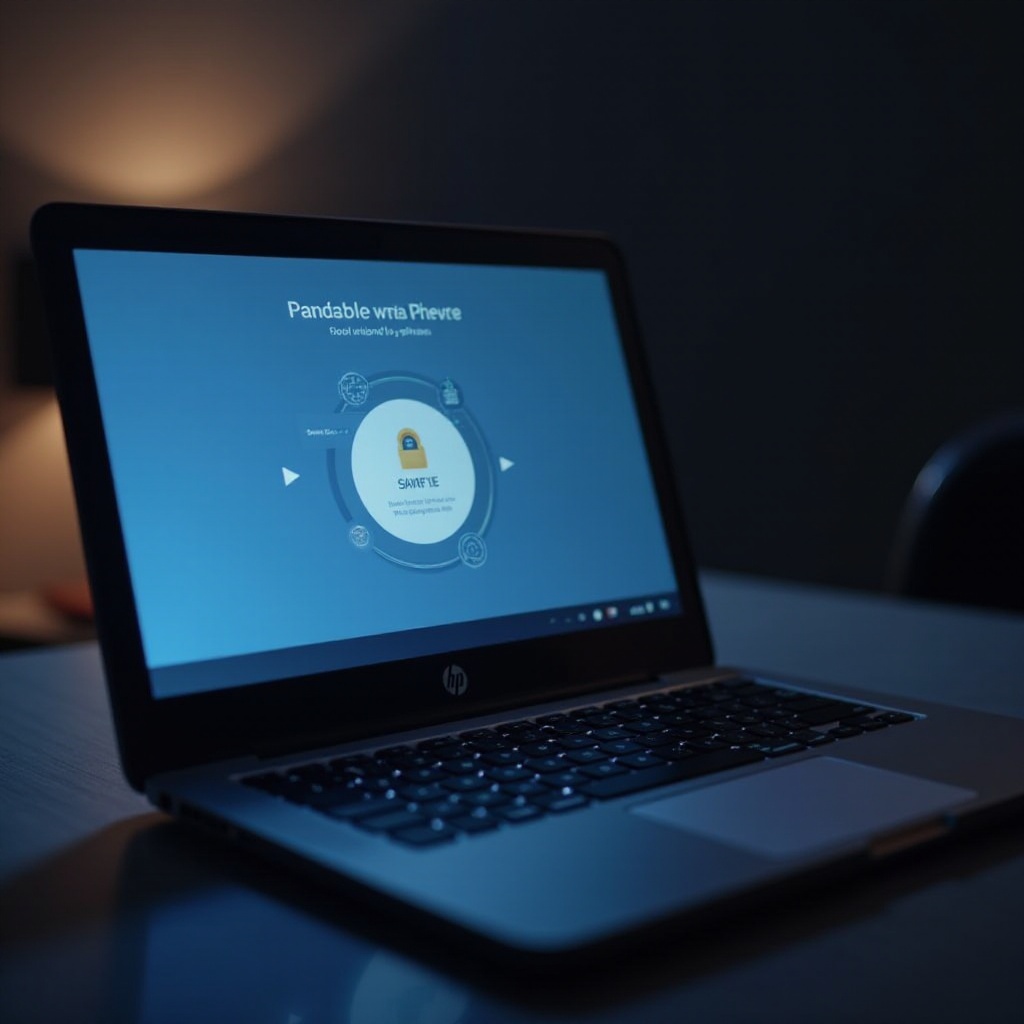
ปัญหาที่เกี่ยวข้องกับฮาร์ดแวร์
หากโซลูชันซอฟต์แวร์ไม่สามารถแก้ไขปัญหาได้ ก็ถึงเวลาตรวจสอบปัญหาฮาร์ดแวร์ที่อาจเกิดขึ้นซึ่งส่งผลต่อแป้นพิมพ์แล็ปท็อป HP ของคุณ
ตรวจหาความเสียหายทางกายภาพ
- ตรวจสอบแป้นพิมพ์ว่ามีความเสียหายที่มองเห็นได้หรือไม่ เช่น ปุ่มที่หายไปหรือสายเชื่อมต่อที่บกพร่อง
- กดแป้นเบาๆ เพื่อตรวจสอบปัญหาการเกาะติด
ทำความสะอาดแป้นพิมพ์
- ปิดเครื่องและถอดปลั๊กแล็ปท็อปของคุณ
- ใช้ลมอัดหรือแปรงนุ่มๆ เพื่อกำจัดเศษสิ่งสกปรกและฝุ่นออกจากแป้นพิมพ์ ซึ่งมักจะสามารถล้างปุ่มที่ติดอยู่ได้เนื่องจากคราบสิ่งสกปรกสะสม
การทำความสะอาดและตรวจสอบสามารถแก้ไขปัญหาทางกายภาพได้โดยไม่จำเป็นต้องให้ความช่วยเหลือจากมืออาชีพ ซึ่งอาจคืนค่าแป้นพิมพ์ให้ทำงานได้อย่างมีประสิทธิภาพ
การแก้ไขปัญหาขั้นสูง
สำหรับปัญหาแป้นพิมพ์ที่ยังคงมีอยู่ การแก้ปัญหาขั้นสูงอาจเป็นทางแก้ปัญหาเมื่อวิธีการขั้นพื้นฐานและการตรวจสอบซอฟต์แวร์ไม่เพียงพอ
บูตในเซฟโหมด
- การบูตแล็ปท็อปในเซฟโหมดสามารถช่วยดูปัญหาที่เกี่ยวข้องกับซอฟต์แวร์ของบุคคลที่สามได้
- สังเกตว่าแป้นพิมพ์ทำงานได้ตามปกติในเซฟโหมดหรือไม่
รีเซ็ตการตั้งค่า BIOS
- เข้าสู่การตั้งค่า BIOS โดยกดปุ่มที่กำหนดระหว่างการเริ่มต้นระบบ โดยปกติคือ Esc หรือ F10
- รีเซ็ตการตั้งค่าเป็นค่าเริ่มต้นเพื่อตัดปัญหาการกำหนดค่าที่ส่งผลต่อแป้นพิมพ์
ควรใช้กระบวนการขั้นสูงเหล่านี้อย่างระมัดระวัง แต่จะมีความสำคัญในการวินิจฉัยปัญหาแป้นพิมพ์ที่ฝังลึก
เคล็ดลับการป้องกันปัญหาคีย์บอร์ดในอนาคต
การลดปัญหาแป้นพิมพ์ในอนาคตเกี่ยวข้องกับการสร้างนิสัยป้องกันที่ป้องกันปัญหาที่เกิดซ้ำ
การปฏิบัติบำรุงรักษาอย่างสม่ำเสมอ
- ทำความสะอาดแป้นพิมพ์เป็นประจำเพื่อป้องกันการสะสมของฝุ่น
- เก็บอาหารและเครื่องดื่มให้ห่างจากแป้นพิมพ์เพื่อป้องกันการหกเลอะเทอะ
ตรวจสอบความเข้ากันได้ของซอฟต์แวร์
- อัปเดตระบบปฏิบัติการและไดรเวอร์แป้นพิมพ์ของคุณบ่อยๆ
- ตรวจสอบความเข้ากันได้ก่อนที่จะติดตั้งซอฟต์แวร์ใหม่ที่อาจรบกวนประสิทธิภาพของฮาร์ดแวร์
การรวมกลยุทธ์การป้องกันเหล่านี้สามารถลดโอกาสที่จะพบปัญหาคีย์บอร์ดในอนาคตได้อย่างมาก

บทสรุป
การแก้ปัญหาแป้นพิมพ์แล็ปท็อป HP ที่ล็อกไม่จำเป็นต้องซับซ้อน การแก้ไขปัญหาที่เกี่ยวข้องกับซอฟต์แวร์และฮาร์ดแวร์อย่างเป็นระบบ ผู้ใช้ส่วนใหญ่สามารถแก้ไขปัญหาและแก้ไขได้อย่างอิสระ ไม่ว่าจะต้องการการรีบูต การอัปเดตไดรเวอร์ หรือการทำความสะอาดอย่างทั่วถึง วิธีการเหล่านี้มีขั้นตอนปฏิบัติเพื่อคืนค่าการทำงานของแป้นพิมพ์ได้อย่างสมบูรณ์ เตรียมตัวด้วยทักษะการแก้ไขปัญหาเหล่านี้เพื่อรักษาประสิทธิภาพของแล็ปท็อป HP ของคุณได้อย่างราบรื่น
คำถามที่พบบ่อย
ทำไมแป้นพิมพ์แล็ปท็อป HP ของฉันไม่ตอบสนอง?
แป้นพิมพ์ของคุณอาจถูกล็อกเนื่องจากการกดปุ่มโดยไม่ได้ตั้งใจ ไดรเวอร์ที่ล้าสมัย หรือความขัดแย้งของซอฟต์แวร์ ความเสียหายทางกายภาพหรือสิ่งสกปรกสามารถทำให้ไม่ตอบสนองได้เช่นกัน
การรีเซ็ตโรงงานสามารถแก้ปัญหาแป้นพิมพ์ HP ของฉันได้หรือไม่?
การรีเซ็ตโรงงานอาจแก้ปัญหาที่เกี่ยวข้องกับซอฟต์แวร์ได้ แต่เป็นการกระทำที่รุนแรง ลองทำตามขั้นตอนการแก้ปัญหาอื่นก่อน เช่น ตรวจสอบไดรเวอร์และทำความสะอาดแป้นพิมพ์
ฉันจะติดต่อฝ่ายสนับสนุน HP สำหรับปัญหาแป้นพิมพ์ได้อย่างไร?
ฝ่ายสนับสนุน HP สามารถติดต่อได้ผ่านเว็บไซต์ทางการหรือโทรสายด่วนฝ่ายสนับสนุนของพวกเขา เตรียมรุ่นแล็ปท็อปและหมายเลขซีเรียลของคุณไว้พร้อมสำหรับการช่วยเหลือ
